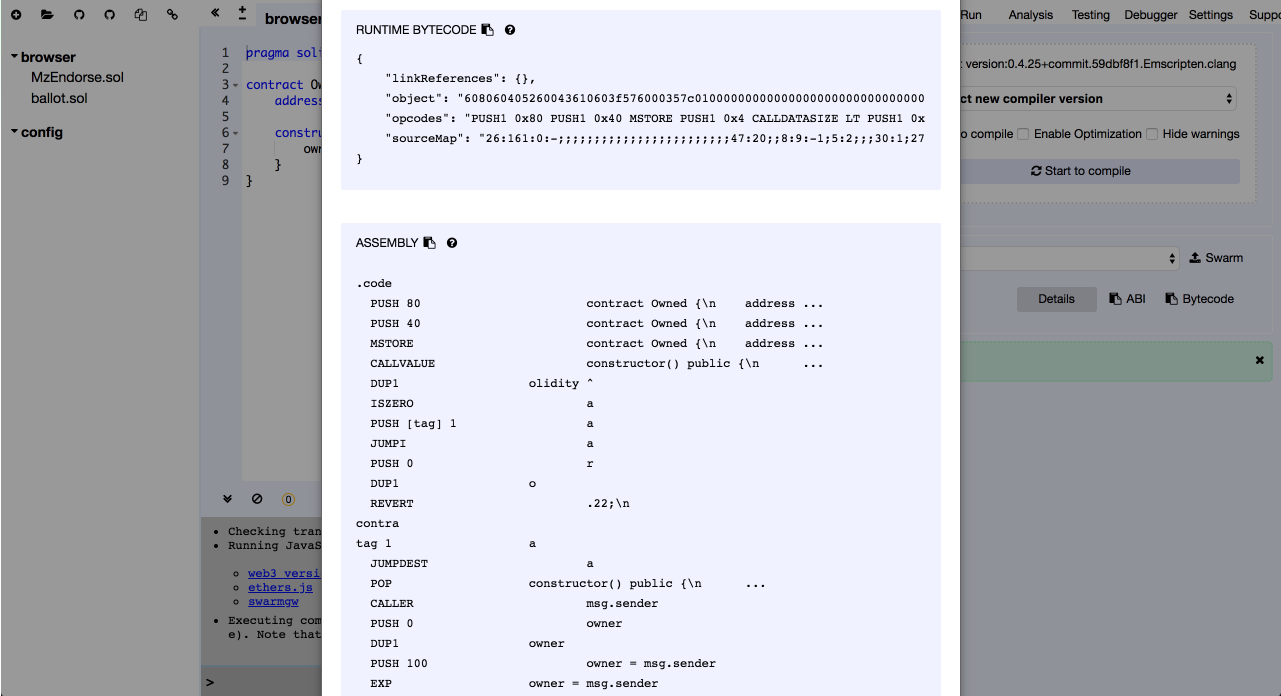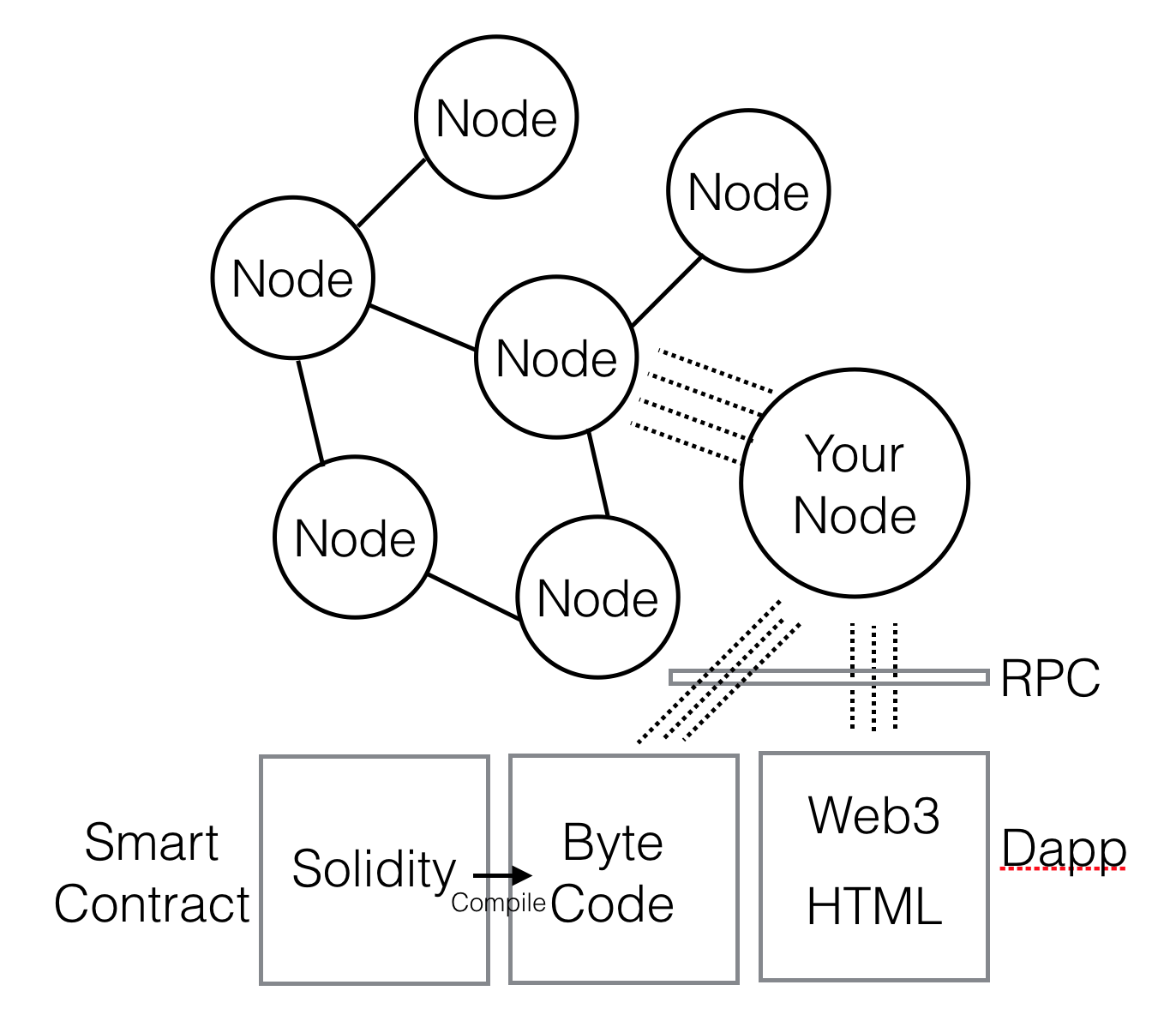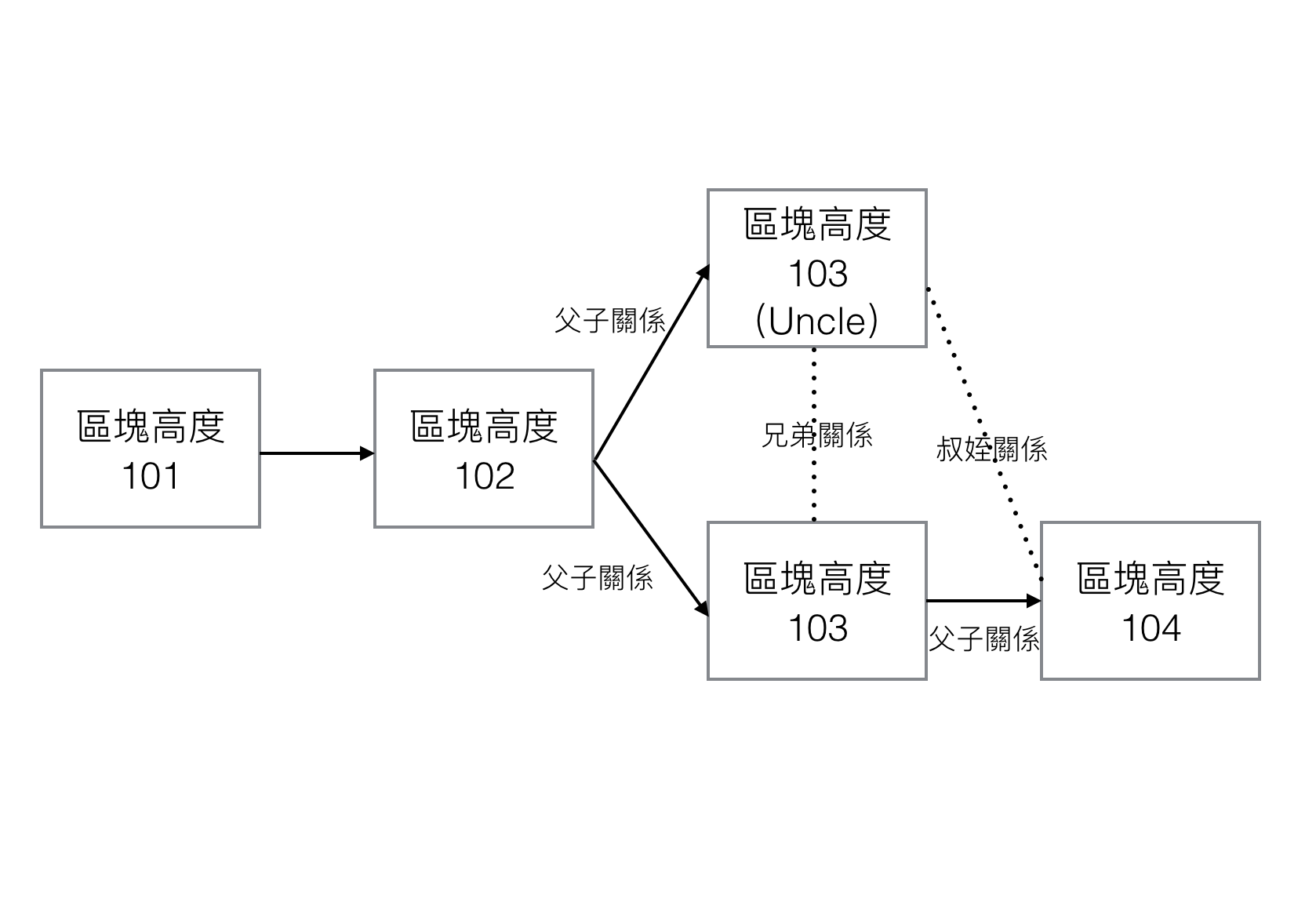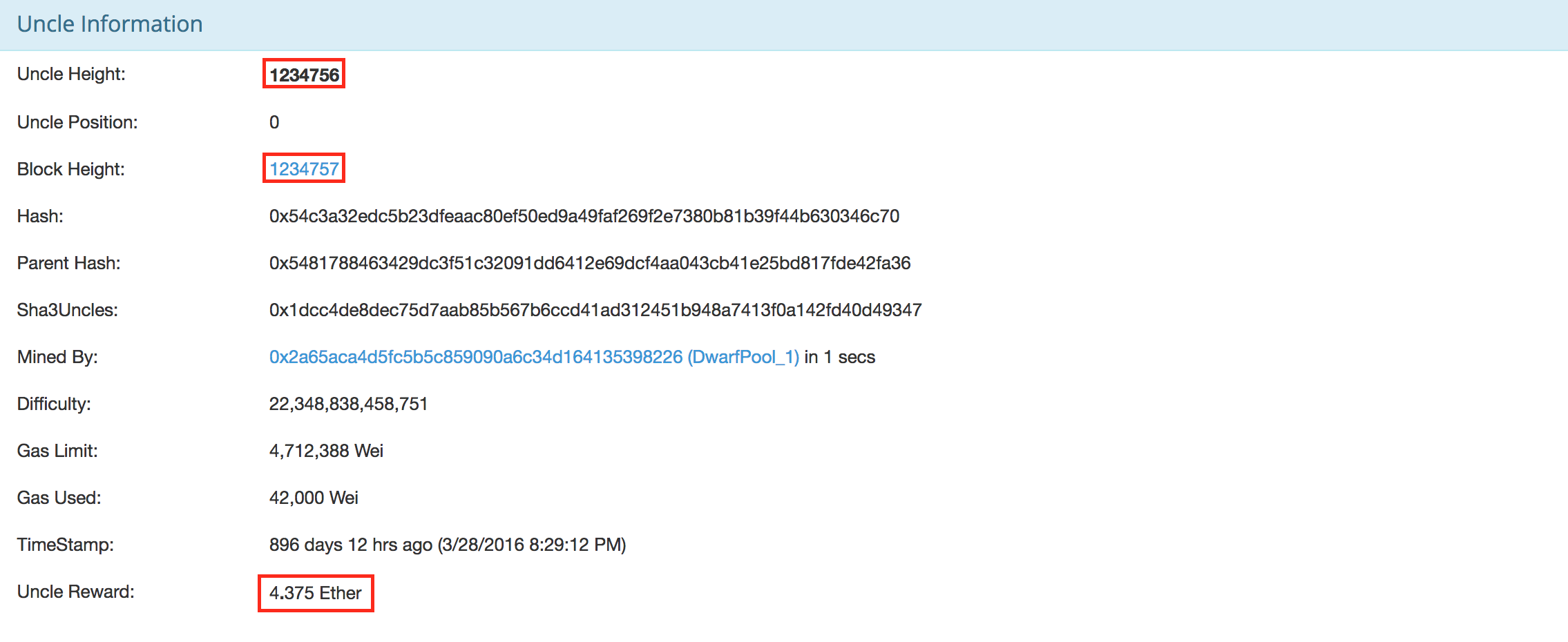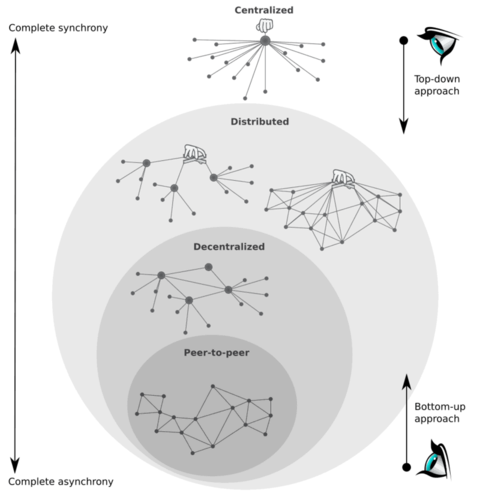要連上 Ethereum 就需要安裝 Ethereum Node,在這邊我們選擇使用 Geth 來安裝 Ethereum Node,接下來就來一步一步的學學怎麼使用 Geth,甚至如何使用 Geth 來架設自己的 Ethereum 私有鏈。
安裝環境
首先我們在 AWS 上開啟兩台 Ubuntu 虛擬機器,記得開 t2.medium(2 vCPU, 4 GB RAM)這個規格以上才跑得動,硬碟可以開 100 G,Security Group 將 TCP 30303 打開,Ethereum Node 之間是用 30303 這個 port 來溝通的。
接下來使用以下指令安裝 Geth:
$ sudo apt-get install -y software-properties-common
$ sudo add-apt-repository -y ppa:ethereum/ethereum
$ sudo apt-get update
$ sudo apt-get install -y ethereum
兩台虛擬機器都要安裝,應該幾分鐘就可以裝好了。
使用 Main Net
安裝完 Geth 之後,我們就可以透過 Geth 連上 Ethereum Network 了,我們就來連上 Main Net 看看:
$ geth
下了這個指令之後,你應該可以看到一些訊息,geth 開始同步帳本資料到你的虛擬機器了,我們打開另一個 terminal 連上同一台虛擬機器,我們可以看到 geth 在以下位置建立了一些資料。
$ ls ~/.ethereum/
geth geth.ipc keystore
$ ls ~/.ethereum/geth/
chaindata ethash LOCK nodekey nodes transactions.rlp
$ du -hs ~/.ethereum
5.9M /home/xxx/.ethereum
$ du -hs ~/.ethereum/geth/chaindata
5.9M /home/xxx/.ethereum/geth/chaindata
稍微說明一下,在 ~/.ethereum/ 資料夾下的 geth.ipc 只有在 geth 正在執行的時候才會出現,這就是我們之前說的要在本機透過 geth 與 Ethereum 做互動的管道,基本上我們之前的 Mist 也是使用 geth.ipc 來與 Ethereum 做互動。
其中 chaindata 資料夾下載了 Ethereum 帳本資料,如果我們想要重新同步帳本可以直接刪除裡面的所有資料;而 transactions.rlp 則存放了在 local 端蒐集到且還未被挖掘記錄到帳本的交易資料;nodekey 則是代表這台機器的 private key,用以在 Ethereum Network 上辨別不同的機器;ethash 則是運算 proof-of-work 必須產生的資料夾。
其實這樣你的機器就已經連上 Ethereum Network,並成為 Ethereum 中的一份子了,但等待 Main Net 完成同步需要花很久的時間,我們這邊就先換到 Test Net 上繼續練習,請使用 CTRL-C 關閉 geth 程序。
使用 Test Net
接下來讓我們連上 Test Net 看看,Test Net 有個別名 “Ropsten”,network id 是 3 (Main Net 的 network id 是 1),Test Net 有可能會隨著時間做一些改變,請使用以下指令連上 Test Net:
geth --testnet
同樣的,你也會看到一些同步訊息,一樣打開另一個 terminal 連上同一台虛擬機器,我們可以看到 geth 在以下位置建立了一些資料。
$ ls ~/.ethereum/testnet
geth geth.ipc keystore
$ ls ~/.ethereum/testnet/geth
chaindata ethash LOCK nodekey nodes transactions.rlp
$ du -hs ~/.ethereum/testnet
112M /home/xxx/.ethereum/testnet
其實與連上 Main Net 所建立的資料大同小異,只是變成放在 ~/.ethereum/testnet 這個資料夾底下。雖然 Test Net 同步的速度會比 Main Net 快一些,但仍然需要花一段時間才能完成同步,我們一樣使用 CTRL-C 關閉 geth 程序,把所有已同步的 Main Net 及 Test Net 資料都刪除,我們改使用建立自己的 Private Net 來繼續練習。
以下是刪除同步資料的指令:
$ geth --testnet removedb // 刪除測試鏈資料
$ geth removedb // 刪除主鏈資料
建立自己的 Private Net
要建立自己的 Ethereum Private Net 其實很簡單,只要先定義好以下這兩項就能建立自己的 Private Net:
- Network id,決定自己的 network id 是什麼
- Genesis 檔案,決定自己的創世區塊初始帳本資料
而當其他機器要連上這個 Private Net,就需要用一樣的 network id 及相同的 genesis 檔案(代表初始共識一致),如此就能夠連上這個 Private Net 了(由於 Private Net 可能較為稀疏,所以一開始可能還需要提供其他 Peers 的位址給 geth 才能連上 Private Net)。
創世區塊
我們會使用 Genesis 檔案建立我們的創世區塊,這是整條區塊鏈中,唯一由人類共識決定的區塊,我們來看一下 Genesis 檔案的格式:
其中比較重要的是 chainId,這個就是我們剛剛說的 network id,在這邊我們設定為 42 (the answer to life, the universe, and everything),你可以設成任何想要的數字,但請避開主鏈及知名的測試鏈(基本上 1–10 盡量不要用);而 difficulty 則定義了 proof-of-work 的難度,這邊設成 0x400 其實就代表 1024,代表運算難度只有 1024,讓我們的 private chain 大約只要 10–15 秒就能產生一個區塊。
執行 Private Chain
我們使用以上內容,新增 Genesis 檔案,將檔名設為 genesis42.json,放置在 ~/chain/genesis42.json (請自行新增 chain 資料夾),然後我們也必須告訴 geth 這個 private chain 的資料要放在哪個資料夾,我們就放在 ~/.ethereum/net42 這個資料夾好了,讓我們來將執行指令寫成 shell script:
#!/bin/bash
geth --datadir ~/.ethereum/net42 init ~/chain/genesis42.json
將以上內容新增為檔案放置在 ~/chain/net42-init.sh ,這是 private chain 初始化時需要執行的指令,每個 Node 只要執行一次就可以。
#!/bin/bash
geth --datadir ~/.ethereum/net42 --networkid 42 console
將以上內容新增為檔案放置在 ~/chain/net42-start.sh ,這個指令會使 private chain 的這個 Node 跑起來,所以每次要跑 Node 時都需要執行這個指令,需要注意我們要告訴 geth 我們跑的 networkid 是 42,這樣才會接上我們剛剛設定的 private chain,而最後的 console 則是讓我們進入 geth 的命令介面。
讓我們將上面兩個 shell script 變為可執行檔,並執行這些執行檔:
$ cd ~/chain
$ chmod a+x net42-init.sh
$ chmod a+x net42-start.sh
$ ./net42-init.sh
$ ./net42-start.sh
執行完後,我們會看到我們進入 console 命令介面了,基本上這是 Javascript console,我們可以下一些指令給 geth,讓我們來試試看下一些指令吧。我們先輸入 eth ,然後按兩下 TAB,你會發現 console 會給出一些指令建議(如果一開始輸入 2 個空格,再按兩下 TAB,則會建議最基礎的指令,如果什麼指令都忘記了,一定要記得輸入 2 個空格,再按兩下 TAB)。我們輸入看看:
> eth.accounts
[]
這代表取出這個 Node 的帳號,目前沒有任何帳號。我們再試一下其他指令:
> eth.blockNumber
0
這代表我們同步的 private chain 還沒有任何區塊,我們可以看一下這個區塊的資料(注意:這邊使用了 … 省略了一些真實資料):
> eth.getBlock(0)
{
difficulty: 1024,
extraData: "0x00",
gasLimit: 5000000,
gasUsed: 0,
hash: "...",
logsBloom: "...",
miner: "0x0000000000000000000000000000000000000000",
mixHash: "",
nonce: "0x0000000000000042",
number: 0,
parentHash: "...",
receiptsRoot: "...",
sha3Uncles: "...",
size: 506,
stateRoot: "...",
timestamp: 0,
totalDifficulty: 1024,
transactions: [],
transactionsRoot: "...",
uncles: []
}
我們來看看這個 Node 是否有在挖礦:
> eth.mining
false
目前沒有在挖礦,我們檢查一下是不是在正確的鏈上:
> net.version
"42"
的確在 42 這條鏈上,接下來看有沒有其他 peers:
> net.peerCount
0
目前這個 Private chain 上,我們的 Node 並沒有跟其他 Node 有連接。
帳號
接下來我們需要一個帳號用來在這個 private chain 上面走跳,我們來創建一個帳號吧:
> personal.newAccount()
Passphrase:
Repeat passphrase:
"0xe00f575ea205035ca9c530effa728202e5385cb2"
> eth.accounts
["0xe00f575ea205035ca9c530effa728202e5385cb2"]
> eth.coinbase
"0xe00f575ea205035ca9c530effa728202e5385cb2"
請記得帳號的 passphrase,我們在做任何交易時,都會需要 passphrase 來解鎖帳號,這是為了保障帳號的安全性,解鎖的指令如下:
> personal.unlockAccount(eth.accounts[0])
Unlock account 0xe00f575ea205035ca9c530effa728202e5385cb2
Passphrase:
true
帳號其實就是這個帳號的 public key,也就是我們可以公開的 Ethereum 帳戶位址,而 private key 我們會存在 keystore 裡:
$ ls ~/.ethereum/net42/keystore/
UTC--2018-09-17T09-31-22.219973375Z--e00f575ea205035ca9c530effa728202e5385cb2
Private key 會用你所輸入的 passphrase 加密存在這個 keystore 檔案裡,如果要備份帳號到其他機器使用,那就需要備份這些 keystore,及其所對應的密碼。
我們來看看這個帳號有多少 Ether:
> eth.getBalance(eth.accounts[0])
0
目前當然是沒有任何 Ether,所以我們需要挖礦來獲取 Ether!
挖礦
進行挖礦時會將挖到的 Ether 給 eth.coinbase 這個帳號,eth.coinbase預設就是eth.accounts[0] ,我們來挖礦吧:
> eth.coinbase
"0xe00f575ea205035ca9c530effa728202e5385cb2"
> miner.start(1)
true
其中 miner.start(1) 就代表開始挖礦,而參數 1 就是代表要開幾個 process 來挖礦,我們設成 1 就好,因為我們是自己在挖,會跟自己競爭,參數越高反而不一定能越快挖到區塊。而在第一次執行挖礦時,geth 會下載 ethash 檔案,這個檔案很大,也因此需要花一些時間,所以我們要耐心等待(看到 mined potential block 的訊息時才代表真的開始挖礦了ㄋ),請喝杯咖啡再回來吧!
過一陣子之後,我們回來看挖礦結果:
> miner.stop() // 停止挖礦
true
> eth.blockNumber
7
> eth.getBalance(eth.accounts[0])
21000000000000000000
> eth.getBalance(eth.coinbase)
21000000000000000000
> web3.fromWei(eth.getBalance(eth.accounts[0]), "ether")
21
我們看到區塊數變成 7,且帳號裡的 Ether 變成 21 了,我們果然有成功挖到 Ether 了!
交易
目前我們都還沒有做任何交易:
> eth.getBlock(0).transactions.length
0
> eth.getBlock(7).transactions.length
0
我們再開一個帳號來進行一下兩個帳號之間的交易:
> eth.mining
false
> personal.newAccount()
Passphrase:
Repeat passphrase:
"0x7a5005c95252e35d58e38f6dc5d2ac6e4b6f625b"
> eth.accounts
["0xe00f575ea205035ca9c530effa728202e5385cb2", "0x7a5005c95252e35d58e38f6dc5d2ac6e4b6f625b"]
> eth.getBalance(eth.accounts[1])
0
我們來送一些 Ether 到第 2 個帳號:
> web3.toWei(5, "ether")
"5000000000000000000"
> eth.sendTransaction({ from: eth.accounts[0], to: eth.accounts[1], value: web3.toWei(5, "ether") })
Error: authentication needed: password or unlock
這時我們會看到 console 報錯,這是因為我們還沒有 unlock 帳號,在 from 的帳號需要 unlock,to 的帳號不需要 unlock,所以我們需要 unlock eth.accounts[0] :
> personal.unlockAccount(eth.accounts[0])
Unlock account 0xe00f575ea205035ca9c530effa728202e5385cb2 Passphrase:
true
> var txHash = eth.sendTransaction({ from: eth.accounts[0], to: eth.accounts[1], value: web3.toWei(5, "ether") })
> txHash "0x9f494ebc7b9ad6e6a9abd36798c6d04dcd7e883acf553a99e581b8550ec16178"
我們可以成功送出交易了,讓我們看一下交易的詳細資料:
> eth.getTransaction(txHash)
{
blockHash: "...",
blockNumber: null,
from: "0xe00f575ea205035ca9c530effa728202e5385cb2",
gas: 90000,
gasPrice: 20304857463,
hash: "0x9f494ebc7b9ad6e6a9abd36798c6d04dcd7e883acf553a99e581b8550ec16178",
input: "0x",
nonce: 0,
r: "...",
s: "...",
to: "0x7a5005c95252e35d58e38f6dc5d2ac6e4b6f625b",
transactionIndex: null,
v: "0x78",
value: 5000000000000000000
}
我們可以看到這個交易的詳細資料中,blockNumber 是 null,這代表交易還未確認,如果我們查看交易收據:
> eth.getTransactionReceipt(txHash)
null
回傳得到 null,我們看看第 2 個帳號是否有收到 Ether:
> eth.getBalance(eth.accounts[1])
0
仍然是 0 Ether,所以第 2 的帳號還沒有收到 Ether,我們需要將挖礦打開,這樣新的交易才能在新的挖礦區塊裡被確認:
> miner.start(1)
true
// 等待挖礦完成幾個區塊之後
> miner.stop()
true
> eth.getBalance(eth.accounts[1])
5000000000000000000
> eth.getTransaction(txHash)
{
blockHash: "...",
blockNumber: 8,
from: "0xe00f575ea205035ca9c530effa728202e5385cb2",
gas: 90000,
gasPrice: 20304857463,
hash: "0x9f494ebc7b9ad6e6a9abd36798c6d04dcd7e883acf553a99e581b8550ec16178",
input: "0x",
nonce: 0,
r: "...",
s: "...",
to: "0x7a5005c95252e35d58e38f6dc5d2ac6e4b6f625b",
transactionIndex: null,
v: "0x78",
value: 5000000000000000000
}
我們可以看到第 2 個帳號拿到 5 Ether 了,而這個交易的 blockNumber 也變成了 8,接下來我們看看交易收據:
> eth.getTransactionReceipt(txHash)
{
blockHash: "...",
blockNumber: 8,
contractAddress: null,
cumulativeGasUsed: 21000,
from: "0xe00f575ea205035ca9c530effa728202e5385cb2",
gasUsed: 21000,
logs: [],
logsBloom: "...",
status: "0x1",
to: "0x7a5005c95252e35d58e38f6dc5d2ac6e4b6f625b",
transactionHash: "...",
transactionIndex: 0
}
我們可以看到交易收據的詳細資料了,其中的 status 代表交易的情況,0x1 代表交易完成,如果是 0x0 就代表交易發生錯誤了。
以上我們已經學會了如何自己架 Private Chain,如何自己挖礦,如何在自己的 Private Chain 上做交易了,很簡單吧!
Private Chain 連結其他 Node
現在架一個 Private Chain 對我們來說不是問題了,不過現在整個 Private Chain 只有一個 Node,怎麼與其他 Node 連結呢?
我們一開始有開了兩台 AWS 機器,目前都在其中一台練習,另外一台現在也仿造之前的步驟裝好環境,使用相同的 Genesis.json(一定要一模一樣)檔案建立、開啟 Private Chain,並建立好一個帳號,然後先不要進行挖礦。
現在我們兩個 Node 是分開的,並不知道彼此的存在:
Node 1 > admin.peers
[]
Node 2 > admin.peers
[]
但查看 blockNumber:
Node 1 > eth.blockNumber
16
Node 2 > eth.blockNumber
0
我們會發現 Node 1 有 16 個區塊了,但 Node 2 還沒有任何區塊。我們在 Node 1 取得 Node 的位址相關資訊:
Node 1 > admin.nodeInfo.enode
"enode://cf2d54937d2e7ee080e69ecde67352837fd8230482fea2cc34ec756e2f36c10608d2cdbb66f7788c84a0069c162f043fa1f660a942dddf8fcdf9d74de87061b4@[::]:30303"
我們將enode://cf2d54937d2e7ee080e69ecde67352837fd8230482fea2cc34ec756e2f36c10608d2cdbb66f7788c84a0069c162f043fa1f660a942dddf8fcdf9d74de87061b4@[::]:30303 中的 [::] 改成 Node 1 的 Private IP,看起來可能會像:enode://cf2d54937d2e7ee080e69ecde67352837fd8230482fea2cc34ec756e2f36c10608d2cdbb66f7788c84a0069c162f043fa1f660a942dddf8fcdf9d74de87061b4@172.31.22.132:30303,然後在 Node 2 加入這個 Peer:
Node 2 > admin.addPeer("enode://cf2d54937d2e7ee080e69ecde67352837fd8230482fea2cc34ec756e2f36c10608d2cdbb66f7788c84a0069c162f043fa1f660a942dddf8fcdf9d74de87061b4@172.31.22.132:30303")
之後我們查看:
Node 1 > eth.blockNumber
16
Node 2 > eth.blockNumber
16
我們發現 eth.blockNumber 變成一樣了,如果查看其中每個區塊的資料也會發現一模一樣,我們成功將多個 Node 連上自己建立的 Private Chain 並讓帳本在多個 Node 同步了!真神奇!
結語
在這一篇文章中我們介紹了 geth 的一些基礎用法,我們知道如何連上 Main Net,如何連上 Test Net,而且我們也學會了如何自己架設區塊鏈,建立自己的 Private Net,我們可以建立帳號、解鎖帳號、進行挖礦、進行交易,並查看交易詳細資料,最後學會將多個 Node 連上自己建立的 Private Net,建立一個完整的共識系統。學會這些,基本上就可以到處唬人了呢!